Cara membuat halaman berbeda di microsoft word dengan mudah dipahami
Hi guys, Pada postingan ini, saya akan membagikan bagaimana cara mudah membuat halaman berbeda didalam satu file microsoft word. Silahkan lanjut membaca untuk mengetahui bagaimana cara selengkapnya
MEMBUAT HALAMAN BERBEDA KEDALAM SATU FILE MICROSOFT WORD
Banyak artikel yang membahas bagaimana cara membuat halaman yang berbeda didalam satu file microsoft word, nah pada postingan kali ini saya akan membagikan caranya versi saya yang mudah untuk dipahami, sebelumnya silahkan untuk membaca artikel ini hingga selesai, jangan lupa untuk subscribe blog ini untuk mendapatkan notifikasi artikel yang akan dikirim melalui email. Stop Sponsored. Mari kita lanjutkan..
Ketika kita membuat sebuah file di microsoft word ntah untuk file makalah, artikel e-book, ataupun skripsi, kalian pasti pernah diperintahkan untuk mengikuti format penulisan file yang telah ditentukan khususnya pemberian halaman pada file, baik itu dibagian bawah, bagian bawah sebelah kanan, bagian atas tengah, bagian atas sebelah kanan, maupun di bagian luar dari file, ups maaf hanya bercanda. Mari kita Lanjutkan.
nah dalam pemformatan file tersebut khususnya dalam pembuatan nomor halaman file, pada halaman depan artikel yang biasanya pada halaman kata pengantar, daftar isi bab 1 serta pendahuluan, biasanya menggunakan nilai angka romawi I,II,III,IV dan seterusnya, namun ketika memasuki bab II dan seterusnya pemberian nomor pada halaman berupa angka 1,2,3,4,5 dan seterusnya. Pertanyaannya Bagaimana Cara Membuat Halaman tersebut berbeda namun Masih di dalam satu file yang sama? Mari kita simak caranya berikut ini.
CARA MEMBUAT HALAMANNYA BERBEDA DI DALAM FILE MICROSOFT WORD
Dibawah ini akan saya tulis bagaimana cara mudah membuatnya sesimple mungkin untuk mudah dipahami.
-
Siapkan file yang akan dibuat halamannya berbeda di Microsoft Word
- Cara pertama silahkan klik pada menu insert lalu pilih page number seperti contoh pada gambar dibawah yang telah diberikan pilih posisi pemformatan yang kalian akan buat seperti biasanya..
- Kemudian, cara kedua klik pada halaman yang ingin dibedakan formatnya, lalu klik pada menu Page Layout, kemudian pilih Next Page
- Cara ketiga, kemudian klik dan select pada nomor halaman yang ingin dibedakan, lalu kemudian, pilih Format Page Numbers.
- Cara keempat, kemudian pilih number format sesuai yang diinginkan. Lalu klik okay
- Cara yang terakhir, untuk mengubah halaman berikutnya yang telah dibedakan formatnya, ikuti cara ketiga dan kemudian silahkan pilih start at sesuai dengan nominal yang diinginkan.
Itulah tadi cara dan langkah-langkah membuat halaman berbeda di dalam file microsoft word dengan cara cepat dan mudah untuk dipahami. Jika ada pertanyaan lebih lanjut silahkan kirim pesan dan masukkan pada halaman kontak yang telah disediakan.
Terima kasih, Semoga Bermanfaat...


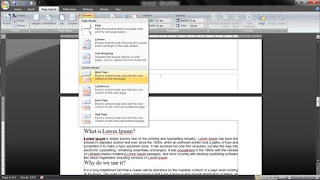
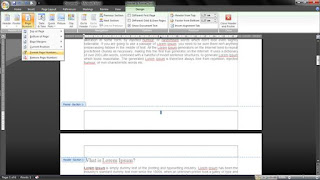

Post a Comment
0 Comments